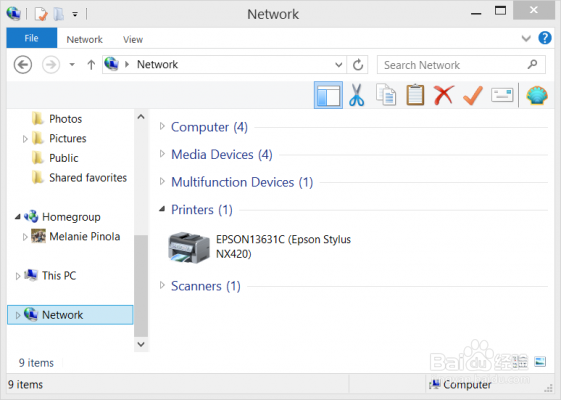如何在Windows 10中添加打印机
1、添加本地打印机
1. 使用USB电缆将打印机连接到计算机并将其打开。
2. 从开始菜单打开设置应用程序。

2、3. 单击设备。
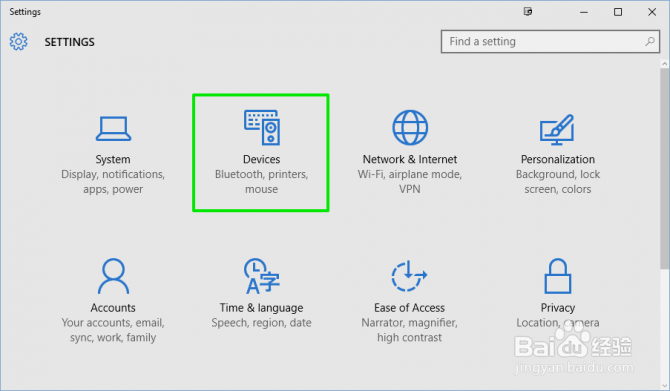
3、4. 点击添加打印机或扫描仪。

4、5.如果Windows检测到您的打印机,请单击打印机的名称,然后按照屏幕上的说明完成安装。你完成了。
如果Windows找不到您连接的打印机,请单击“我想要的打印机未列出”链接。

5、然后让Windows故障排除指南帮助您找到您的打印机。它将搜索可用的打印机并帮助您下载它们的驱动程序。

6、如果这不起作用,请前往打印机制造商的网站并下载打印机的驱动程序和安装工具。
添加无线打印机
制造商可能会根据安装无线打印机的步骤而有所不同。打印机会检测您的网络并自动安装。
1. 使用打印机的LCD面板进入无线设置。在打印机设置>无线局域网设置下。
2. 选择您的Wi-Fi网络。您需要知道您的家庭网络的SSID,您可以通过将鼠标悬停在任务栏中的Wi-Fi图标上找到该SSID。
3. 输入您的网络密码。
在某些情况下,您可能需要通过USB临时将打印机连接到计算机以安装软件。但除此之外,就是这样。您应该在设置>设备下的打印机和扫描仪部分找到您的打印机。
如果遇到麻烦,请确保您的打印机与您的计算机相对较近,且距离无线路由器不太远。如果您的打印机具有以太网插孔,您还可以将其直接连接到路由器并使用浏览器界面进行管理。
添加共享打印机
称为HomeGroup的Windows家庭网络功能会自动与家庭网络上的其他计算机共享打印机和某些文件。我们将设置一个HomeGroup,如果您还没有设置,并连接到共享打印机。
设置家庭组
如果您的家庭网络已经设置了HomeGroup,请跳过此步骤。如果您不确定,请按照以下步骤1和2进行检查。
1. 右键单击任务栏中的无线图标,然后选择“打开网络和共享中心”。

7、2. 单击 HomeGroup旁边的“准备创建”。如果您的网络上已经存在HomeGroup,则会显示“已加入”。

8、3. 单击创建家庭组按钮。

9、4. 单击下一步。
5. 选择你想要共享的内容。打印机和设备默认共享。

10、6. 记下 Windows为您创建的HomeGroup密码。您需要为每台要加入HomeGroup的计算机。
7. 点击完成。
11、连接到家庭组上的共享打印机
现在转到您的网络上的其他计算机以加入HomeGroup。
1. 单击Homegroup,然后单击 Windows资源管理器中的立即加入按钮。

12、2. 单击下一步。

13、3. 确认要共享的内容,然后单击下一步。

14、4. 输入密码并单击下一步。

15、5. 单击完成。
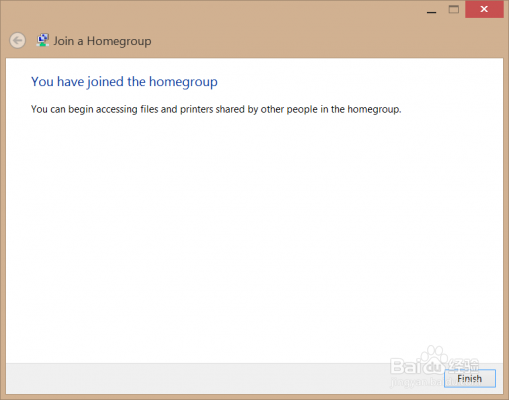
16、6. 在Windows资源管理器中单击网络,您应该会看到安装的共享打印机。